


在Windows 11系统下,如果你发现谷歌浏览器中的网页大小不尽如人意,调整页面尺寸会让你的浏览体验更加舒适。无论你是想放大文字查看细节,还是缩小页面以获得全局视野,本文将为你提供几种简单实用的方法,帮你轻松调整谷歌浏览器中的网页大小。
方法一:
1、打开谷歌浏览器。
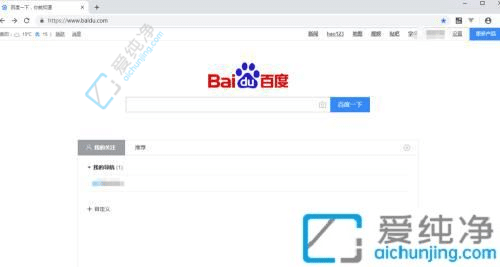
2、使用键盘组合“Ctrl + Alt”并滚动鼠标滚轮,可以放大或缩小浏览器窗口大小。


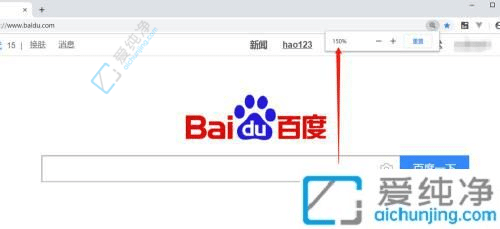
方法二:
1、在谷歌浏览器右上角点击菜单图标(三个竖点)。
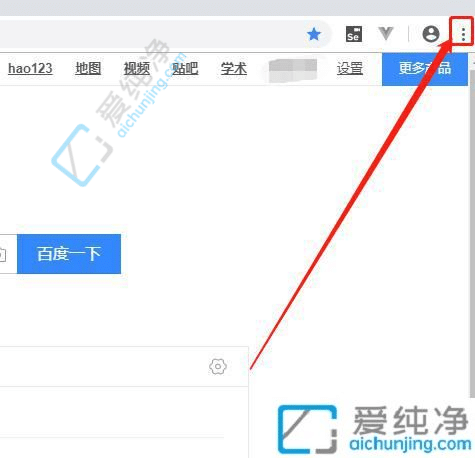
2、在弹出的菜单中选择“缩放”,点击“+”或“-”号可以改变网页的大小。
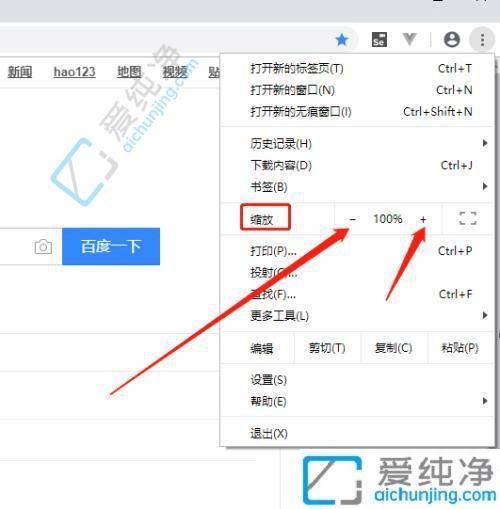
3、这种方法可以让眼镜佩戴者更舒适地浏览网页内容。
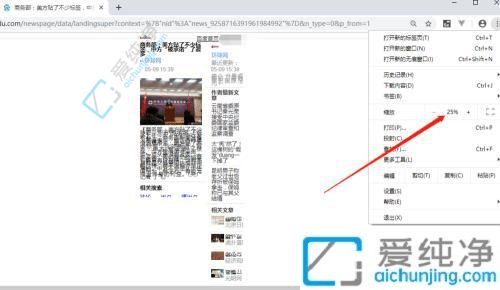
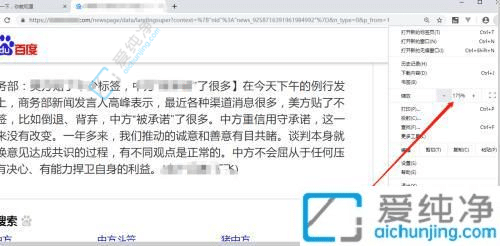
通过本文介绍的多种方法,相信你已经掌握了在Windows 11系统中调整谷歌浏览器网页大小的技巧。无论是通过快捷键、浏览器设置,还是系统分辨率的调整,都能让你的浏览体验更加贴心。
| 留言与评论(共有 条评论) |